Безопасен режим на Huawei. Деактивирайте безопасен режим в YouTube
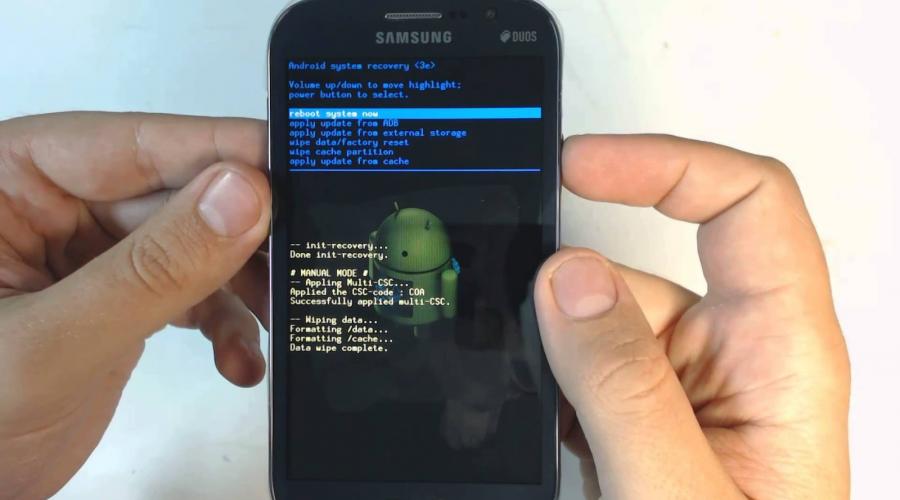
При активиране на телефона безопасен режим, могат да се използват само фабрични приложения, а тези, изтеглени от източници на трети страни, вече не функционират. Често се включва без намеса на потребителя, което се дължи на повреда операционна системаили различни видове повреди в работата на притурката. Помислете как да деактивирате защитата на телефона си режим на android.
Безопасният режим е необходим за защита на операционната система. Факт е, че приложения на трети странии програмите често причиняват различни повреди в работата му. Телефонът се зарежда бавно, постоянно „бави“ и батерията се изтощава много по-бързо от обикновено.
Доста често, когато включите безопасен режим, тези проблеми изчезват и производителността на устройството се възстановява. Това предполага, че вината за "бъговете" са приложения, изтеглени от потребителя след закупуване на притурката.
В такава ситуация е необходимо да се намери източникът на проблема и да се отстрани. Само след това устройството може да бъде превключено на нормален режим на работа.
На бележка. Включването на безопасен режим не винаги показва проблеми, понякога се активира по време на нормалното функциониране на устройството и операционната система.
Най-често това се случва в резултат на блокиране на клавиша за сила на звука. Причината за този проблем може да е твърде стегнат капак.
Как да разбера, че опцията е активирана
Основният знак, че безопасният режим е включен на устройството, е спирането на ресурсите, изтеглени от потребителя след закупуването на телефона. В същото време фабричните приложения функционират без прекъсване.
Други фактори обаче също могат да причинят спиране на работата на програми на трети страни, така че трябва да обърнете внимание на долния ляв ъгъл на екрана на притурката. Ако безопасният режим е активиран, там ще се покаже съответната икона.
Ако на екрана няма икони, но приложенията на трети страни все още не се стартират, струва си да проверите състоянието на телефона. Трябва да го направите по следния начин:
- Отключете устройството.
- Натиснете и задръжте бутона за изключване.
- Когато се появи прозорецът на менюто, вижте дали се показва надписът: „Отидете в безопасен режим“. Ако не, значи вече е активиран.
По-долу са начините за изключване на безопасен режим на телефон с Android.
Деактивиране на безопасен режим с помощта на Android

Можете да деактивирате безопасен режим чрез панела за известия. За да направите това, трябва да действате в следния ред:
- Отключете притурката.
- Преместете пръста си по екрана отгоре надолу.
- Кликнете върху надписа: „Безопасен режим е активиран“.
- Рестартирайте устройството.
На бележка. Ако потребителят е успял да открие приложение, което е сринало операционната система и е активирало безопасен режим, то може да бъде деактивирано чрез изтриване на злонамерения ресурс и рестартиране на устройството.
С комбинация от копчета
Можете да извадите притурката от безопасен режим, като натиснете определени бутони на устройството. Има няколко начина за извършване на тази процедура.
Метод 1. Бутон "Начало". За да върнете телефона в предишния му режим, трябва да направите следното:
- Отключете притурката.
- Натиснете клавиша за рестартиране.
- Когато телефонът започне да се зарежда, задръжте натиснат клавиша Home.
На бележка. някои мобилни устройстване предвиждайте рестартиране, в този случай можете просто да изключите и след това да включите отново телефона.
Метод 2. Регулиране на силата на звука . За да изключите безопасен режим по този начин, трябва да направите следното:
- Отключете джаджата си.
- Кликнете върху командата за рестартиране.
- Докато стартирате телефона, задръжте натиснат бутона за сила на звука.
Безопасният режим ще се изключи независимо от това дали натискането на клавиша е извършено, увеличаване или намаляване. Основното нещо е да го държите, докато притурката се зареди напълно.
Чрез фабрично нулиране

Ако едно от изтеглените приложения пречи на нормалната работа на устройството, но потребителят не може да разбере кое от тях е проблемът, най-добрият изходТелефонът ще бъде върнат към фабричните настройки. Можете да направите това в настройките на притурката, като щракнете върху съответната команда или по този начин:
- Изключете телефона си и го включете отново.
- По време на процеса на зареждане задръжте едновременно бутона за захранване и намаляване на звука.
- Когато се появи менюто, изберете линията за нулиране на фабричните настройки с помощта на клавишите за сила на звука и след това активирайте процеса с бутона за захранване.
- Потвърдете действието и изчакайте нулирането да завърши.
внимание! В резултат на "връщането назад" към първоначални настройкиВсички данни, съхранени в телефона, ще бъдат загубени. Ето защо, преди да извършите операцията, трябва да извършите архивиранеданни.
Можете да направите това в настройките на телефона или да прехвърлите необходимата информация на друго устройство и след това да я изтеглите отново.
Други начини за изключване на безопасен режим в Android
Има още други прости начинидеактивиране на безопасен режим. За да го деактивирате, можете да изберете една от следните опции:
- Изтрийте всички изтеглени приложения. Ако причината за повредата е една от тях, след извършване на тези стъпки безопасният режим ще се изключи.
- Поставете отново батерията и SIM картата. Първо трябва да изключите телефона, след това да извадите батерията и SIM картата, да изчакате поне 30 секунди и да ги поставите обратно. След това включете устройството отново.
Важно е да се разбере, че въпреки тяхната простота, тези методи не винаги са ефективни. Ако след извършване на манипулациите деактивирането на безопасния режим не се случи, струва си да прибягвате до нулиране на настройките.
Възможни усложнения
В редки случаи се случва нито един от описаните методи да не помогне. Най-вероятно причината за това е нарушение във функционирането на фърмуера.

Този проблем възниква по различни причини и само специалист може да се справи с него. В такава ситуация не трябва да продължавате експерименти, по-добре е да потърсите професионална помощ.
В повечето случаи, когато активирате безопасен режим, потребителят може да реши проблема сам. Основното нещо е да се придържате към описания алгоритъм на действия по време на неговото изключване. И за да предотвратите проблеми в работата на притурката в бъдеще, струва си да инсталирате мощна антивирусна програма и да избягвате изтеглянето на програми и приложения от ненадеждни източници.
Вашето устройство е спряло да работи правилно? Безопасният режим ще ви помогне да коригирате това.
Навигация
Всеки повече или по-малко опитен компютърен потребител знае, че в системата има специален безопасен режим, проектираниза отстраняване на неизправности. Android не е изключение, но не всеки знае за неговия безопасен режим.
Защо се нуждаете от безопасен режим?
- Като начало си струва да кажем защо безопасният режим на Android изобщо може да бъде полезен. Всеки знае, че Android е демократична система, в която можете да правите това, което другите не могат
- С помощта на изтеглени програми или ръчно можете да промените външния вид и работата на системата, както е необходимо. Но дори и поради това работата на устройството понякога е нарушена и можете да поправите това с помощта на безопасен режим.
- Когато го стартирате, само системните приложения ще работят за вас и можете да се отървете от ненужните програми и след това да преминете в нормален режим
Как да влезете в безопасен режим?
- За да влезете, трябва да: Натиснете и задръжте бутона за захранване, докато се появи менюто за изключване
Изберете изключване и задръжте пръста си върху него, докато се появи следното меню:

- След като се появи работният плот, в долния ъгъл ще се появи надпис, че телефонът или таблетът работят в безопасен режим. Сега можете да извършите всички необходими действия или да премахнете ненужните приложения. Освен това ще получите възможност да видите как ще работи Android без ненужни програми.

- За да върнете всичко на мястото си, рестартирайте устройството отново. В някои ситуации възникват затруднения и притурката се включва отново в безопасен режим. За да коригирате това, извадете батерията за известно време и я поставете отново.
Как да деактивирам безопасен режим?
Има няколко начина да направите това:
- За да деактивирате, изключете за кратко вашето устройство и извадете батерията от него. След това изчакайте 30 секунди и го поставете на място. След това устройството трябва да се зареди в нормален режим с работата на всички програми и самата система
- Този метод не е универсален, тъй като днес не всеки смартфон или таблет има сменяема батерия. Това важи особено за много китайски модели. Следователно това обстоятелство не позволява да се прилага за абсолютно всички устройства.
- устройства . Веднага след като започне да се зарежда, натиснете бутона " Начало"И не пускайте, докато притурката не се включи напълно
- В някои случаи функцията за рестартиране просто не е налична на устройството. В този случай просто трябва да изключите притурката и да я включите по същия начин.
- За третия метод трябва да изключите или рестартирате устройството. При стартиране трябва да натиснете и задържите бутона за намаляване на звука, докато телефонът се стартира напълно
- В края на тези стъпки ще бъдете отведени до системната част на устройството, където трябва да щракнете върху „ Изтриване на данни / Фабрично нулиране»
Трябва да изберете с бутона за изключване. След това ще видите екран за потвърждение на изтриването на всички данни от смартфона, на който трябва да отговорите с да - След това изчакайте, докато цялата информация бъде изтрита от притурката, и я рестартирайте в нормален режим
- При някои модели, вместо да намалявате, трябва да задържите силата на звука. Всичко зависи от устройството и операционната версия.
- Във всеки случай, поне един от гореизложенотоМетодите ще ви помогнат да се справите с деактивирането на безопасен режим на устройството и след това то отново ще работи добре
Видео: Как да премахнете безопасен режим на Android OS?
Въпреки че Android е доста стабилна и сигурна операционна система, тя все още не е защитена от различни повреди и влияния на трети страни. софтуер. Но има страхотна функция за диагностициране на проблеми, свързани с програми на вашето устройство.
Какво е безопасен режим на Android?
Безопасният режим на Android е режим на работа на системата, при който работят само системни приложения, доставени с устройството при покупка.
За какво е? Факт е, че ако вашият смартфон или таблет започна да работи бавно, да се разрежда бързо или като цяло постоянно да се рестартира, можете да разберете дали тези проблеми са виновни. програми на трети страни. Ако проблемите с устройството изчезнат в безопасен режим, тогава трябва да потърсите източника на проблема, като изтриете (деактивирате) отделни приложения.
Активиране на безопасен режим
Веднага трябва да се отбележи, че процесът на зареждане в безопасен режим ще се различава в зависимост от версии на androidи в някои случаи от производителя на устройството.
За собствениците на джаджи с версияAndroid4.1 и нагореПроцедурата за активиране на безопасен режим ще бъде както следва:
За потребителиAndroid4.0 и нагоре ранни версии операционна система, процедурата е различна:

 Както бе споменато по-горе, процесът за влизане в безопасен режим на Android може да се различава в зависимост от производителя на устройството. Например, на смартфони на Samsung, за да стартирате безопасен режимтрябва да задържите клавиша за намаляване на звука, когато го включвате, или когато се появи началният екран, натиснете бутона "Меню" няколко пъти, докато устройството се зареди.
Както бе споменато по-горе, процесът за влизане в безопасен режим на Android може да се различава в зависимост от производителя на устройството. Например, на смартфони на Samsung, за да стартирате безопасен режимтрябва да задържите клавиша за намаляване на звука, когато го включвате, или когато се появи началният екран, натиснете бутона "Меню" няколко пъти, докато устройството се зареди. 
Отстраняване на неизправности
Както казахме по-рано, само системно приложениекоито бяха инсталирани по подразбиране. Тези. програми, игри, уиджети, които сте инсталирали сами, ще бъдат деактивирани.
Сега просто трябва да наблюдавате как се държи притурката. Изчезнаха ли проблемите, наблюдавани в нормален режим: проблеми, забавяне, изскачащи реклами и др. Ако е така, тогава причината определено е в програми на трети страни.
Можете да локализирате проблема, като деинсталирате приложенията, които сте инсталирали едно по едно по обичайния начин. След като премахнете следващото приложение, трябва да оцените промените в работата на устройството. Ако проблемите са възникнали наскоро, тогава можете да започнете тази процедура с най-новите инсталирани приложения. Преди да деинсталирате програми, ако е необходимо, направете резервни копиятехните данни.
Премахването на приложения е доста дълъг процес, особено ако имате няколко десетки или дори повече от сто от тях. В този случай можете да опитате друг начин да намерите проблемното приложение. За това:

Тази процедура ще ви позволи да не изтриете приложението напълно, а само да спрете работата му в паметта на устройството. Отново, ако след спиране на която и да е програма проблемите с устройството изчезнат, значи сте намерили „лошо“ приложение. Остава само да го премахнете и да потвърдите хипотезата си.
За да върнете устройството в нормален режим, достатъчно е да го рестартирате, без да натискате допълнителни клавиши.
Безопасният режим може да се включи автоматично на устройство с Android (таблет или телефон) поради увреждане на целостта на кутията, бутона за захранване или контрола на звука. А също и поради чисто програмни конфликтимежду инсталирани приложения, в резултат на нарушения във функционирането на операционната система.
В последния случай (при липса на физически неизправности) на Android можете да възстановите стандартния режим на работа чрез следните стъпки:
Забележка. Ако една от предложените опции не успее да премахне активирания безопасен режим, опитайте друга. Процедурата за прекъсване на връзката на мобилни устройства от различни марки може да се извърши по различни начини.
Начини
#1
1. Изключете телефона си.
2. Отворете кутията и извадете батерията.

3. След няколко минути поставете батерията.
4. Включете телефона си, въведете ПИН кода на вашата SIM карта.

5. Когато зареждането приключи, операционната система автоматично ще възстанови стандартния режим.
#2

2. От менюто, което се появява на дисплея, изберете Изключване.

3. Включете отново устройството. И в процеса на стартиране на операционната система, когато логото се появи на дисплея, натиснете и задръжте бутона "Увеличаване на звука".
#3
1. Задръжте натиснат бутона "Изключване".
2. Докоснете панела „Изключване“, който се отваря.

3. Включете устройството си с Android. По време на зареждане на системата (след като се появи логото), задръжте натиснат бутона "Намаляване на звука".
#4
Ако безопасният режим е включен след инсталиране на някое приложение, деинсталирайте го и рестартирайте устройството.
#5
Рестартирайте устройството си и задръжте бутона за начало, докато го включвате.
Успех и бързо отстраняване на грешки на вашето Android устройство!